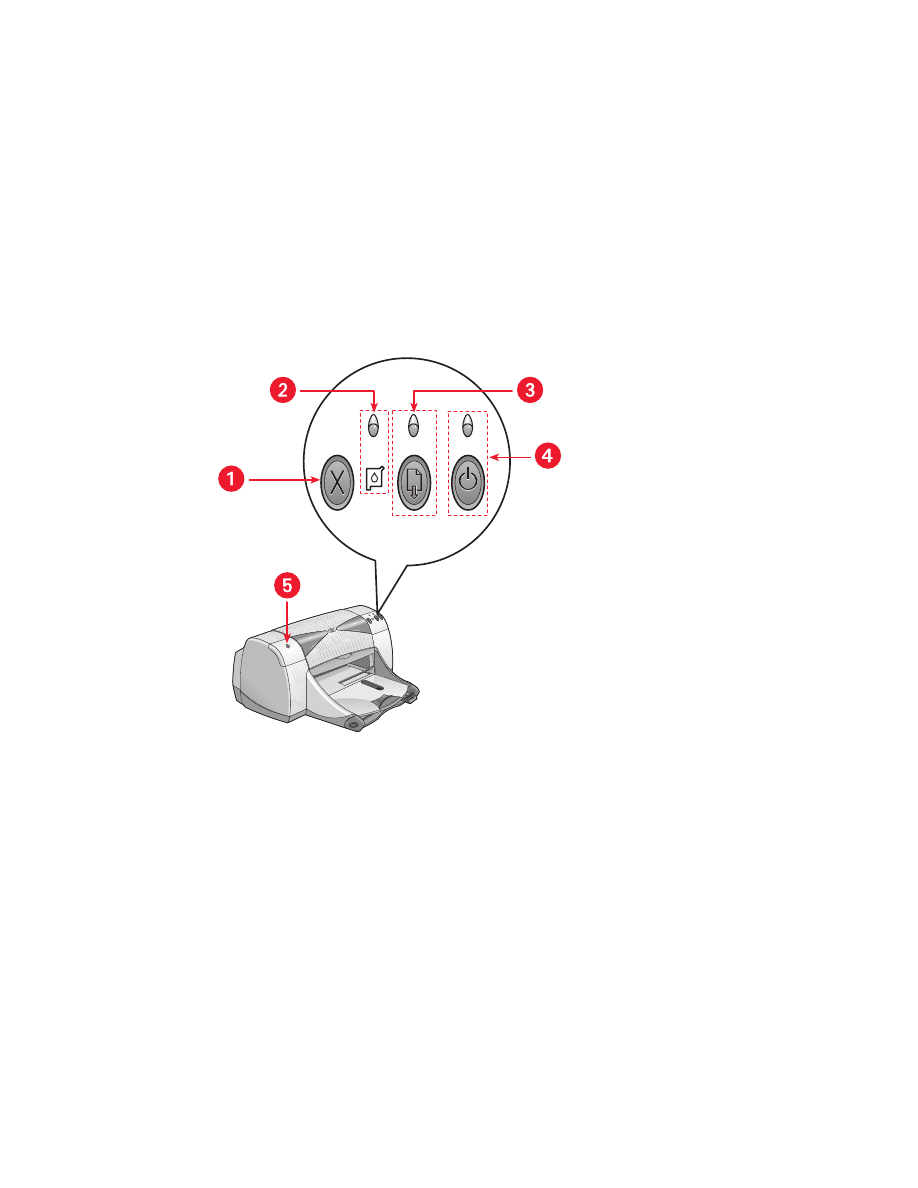
Funktionerna i skrivaren
Knappar och lampor
Använd knapparna på HP Deskjet-skrivaren för att stänga av och starta
skrivaren samt avbryta och återuppta utskriftsjobb. Lamporna ger visuella
indikationer om skrivarens status.
1. Knappen Avbryt 2. Statussymbol och lampa för bläckpatroner
3. Knappen och lampan Fortsätt 4. Knappen och lampan Ström
5. Statuslampan för Bluetooth trådlös anslutning
Knappen Avbryt
Använd den här knappen för att avbryta en pågående utskrift.
Statussymbol och lampa för bläckpatroner
Lampan ovanför symbolen för bläckpatronens status blinkar när en
bläckpatrons status behöver kontrolleras.
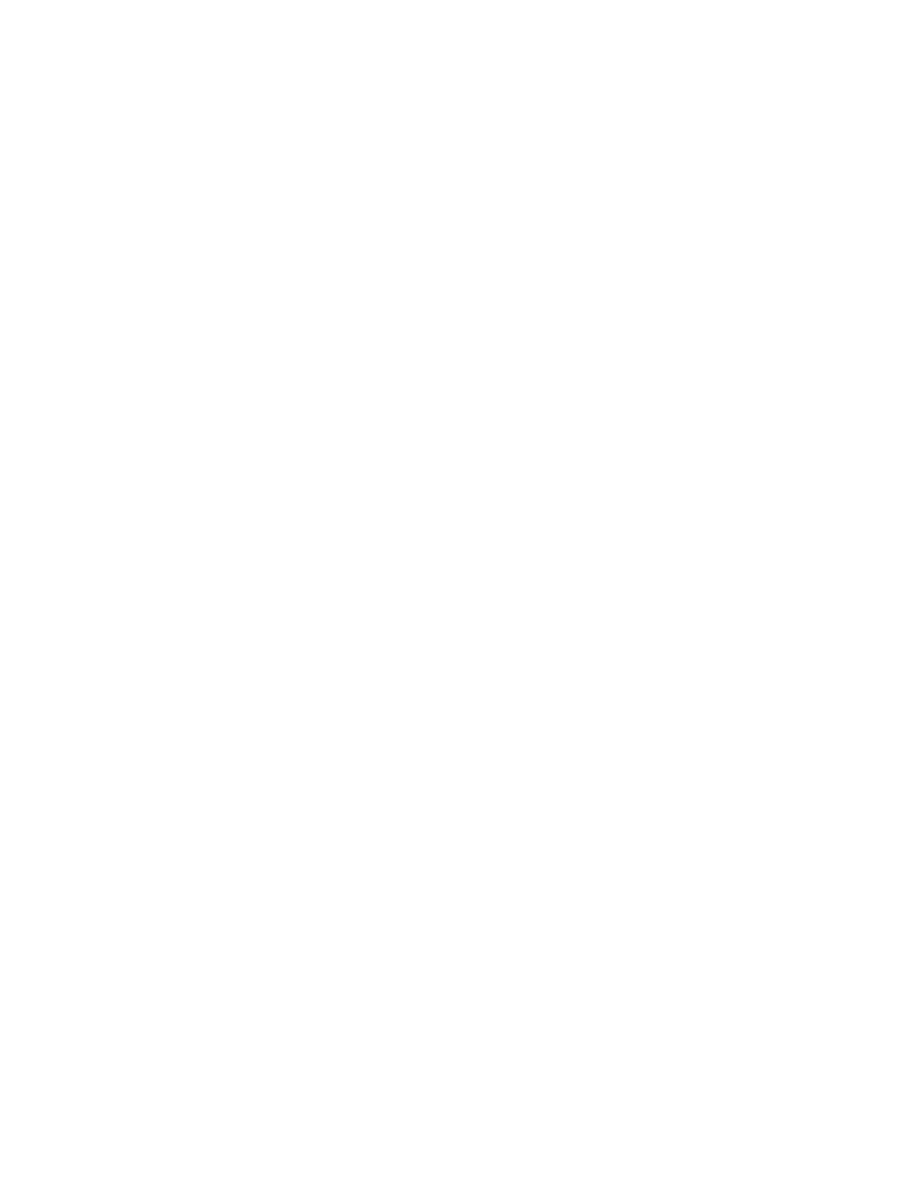
7
Knappen och lampan Fortsätt
Lampan ovanför knappen Fortsätt blinkar när en åtgärd krävs, till exempel
påfyllning av papper eller åtgärdande av papperstrassel. När problemet är
åtgärdat återupptar du utskriften genom att trycka på knappen Fortsätt.
Knappen och lampan Ström
Använd knappen Ström för att starta och stänga av skrivaren. Det tar cirka
fem sekunder för skrivaren att starta sedan att du har tryckt på strömbrytaren.
Den gröna lampan ovanför knappen Ström blinkar när utskrift pågår.
Viktigt!
Använd alltid strömbrytaren på skrivarens framsida för att starta
och stänga av skrivaren. Om du stänger av skrivaren på annat sätt, till
exempel med en väggmonterad strömbrytare eller ett
överspänningsskydd, kan skrivarfel uppstå.
Statuslampa för Bluetooth trådlös anslutning
Ytterligare information om funktionen för Bluetooth trådlös kommunikation i
skrivaren finns på HP:s webbsida på adress
http://www.hp.com
. Klicka på
drivers
skriv in
995c
i rutan
enter product name and number
och tryck sedan
på
Enter
.
Pappersfack
Skrivaren har ett inmatningsfack och ett utmatningsfack. Placera papper eller
annat material i inmatningsfacket för utskrift. Sidorna matas ut till
utmatningsfacket efter utskriften.

8
Infraröd lins
HP Deskjet-skrivaren är utrustad med en speciell infraröd lins. Använd den
infraröda linsen för att skriva ut från en enhet som använder infraröd
kommunikation, till exempel en Palm Pilot eller bärbar dator.
Modul för automatisk dubbelsidig utskrift
Använd modulen för automatisk dubbelsidig utskrift för att skriva ut
automatiskt på båda sidorna av papperet. Om den här enheten inte finns i
din skrivare kan du köpa den separat.
Manuell dubbelsidig utskrift
Manuell dubbelsidig utskrift är en funktion som gör det möjligt att skriva ut
på båda sidorna av papperet genom att använda skrivarens bakre lucka.
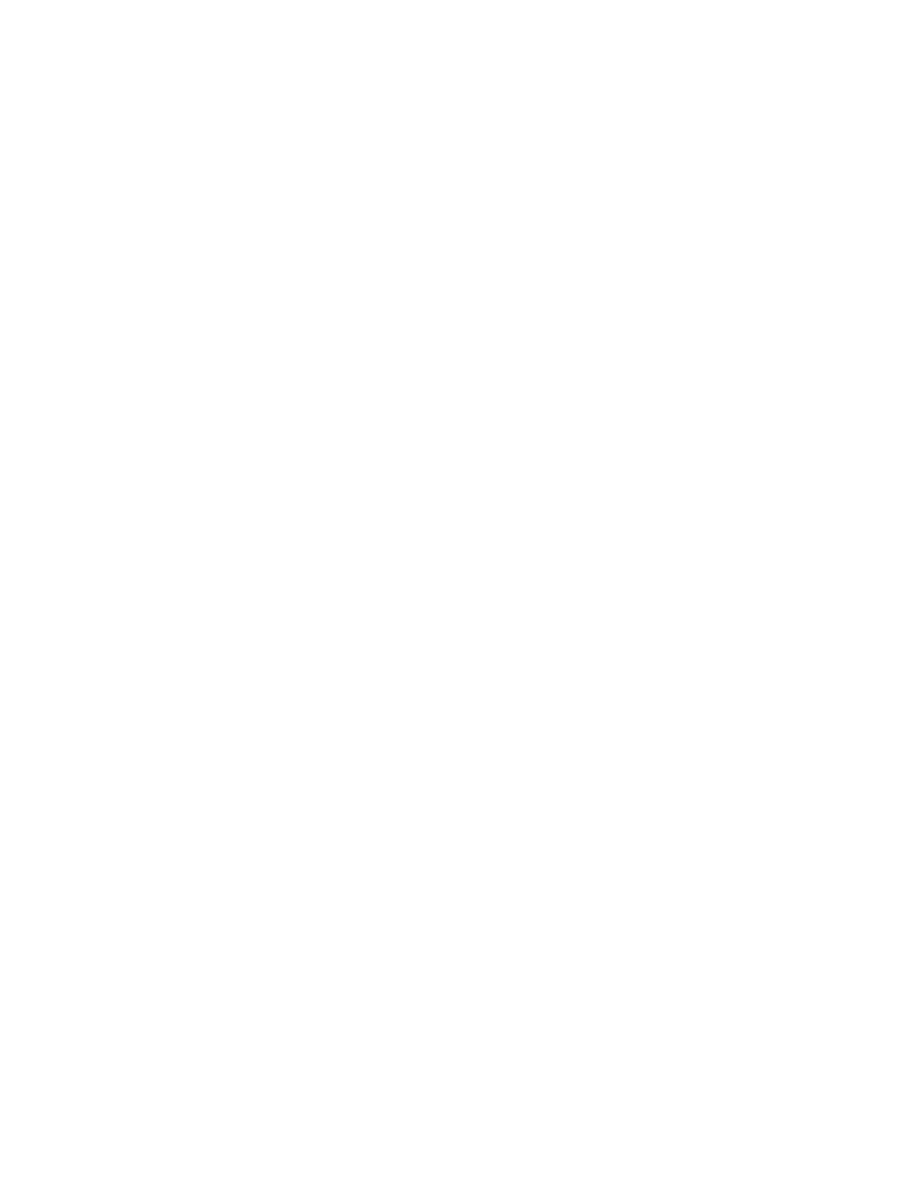
9
Automatisk pappersavkännare
Den automatiska pappersavkännaren känner automatiskt av de flesta typer
av papper eller utskriftsmaterial som finns i inmatningsfacket på skrivaren.
Den här funktionen, i synnerhet när den används med papper och material
från HP, gör det enklare att uppnå bästa utskriftsresultat. Funktionen kan
användas både med material från HP och andra material, men
den är optimerad för material från HP. Eftersom Automatisk är
standardskrivarinställning, kan lämplig papperstyp snabbt
väljas för skrivaren.
Bluetooth trådlös kommunikation
Skrivaren HP Deskjet är utrustad med Bluetooth trådlös teknik som gör att
skrivaren kan användas med många olika produktivitetsverktyg utan
någon kabelanslutning.
Ytterligare information om funktionen för Bluetooth trådlös kommunikation i
skrivaren finns på HP:s webbsida på adress
http://www.hp.com
. Klicka på
drivers
skriv in
995c
i rutan
enter product name and number
och tryck sedan
på
Enter
.
Se även:
Utskrift med den infraröda funktionen
Modul för automatisk dubbelsidig utskrift
Manuell dubbelsidig utskrift
Automatisk pappersavkännare

10